มาทำความรู้จักกับ LINQPad Application ตัวช่วยในการสร้าง LINQ
- Paradorn Yingyoud
- Dec 13, 2018
- 1 min read
Developer สาย .NET บางท่านมักประสบปัญหาในการเขียน LINQ เพื่อดึง data จาก Database โดยเฉพาะ developer มือใหม่ต้องปวดหัวกับการสร้าง LINQ Statement ยาวๆ แล้วก็ไม่รู้ว่าผลที่ออกมาจะต้องกับที่ต้องการหรือไม่ ซึ่งอาจจะต้องทำการ Debug code ทุกครั้งหากต้องการทราบ result ของ LINQ ที่เขียนไว้ ซึ่งเสียแรงและเสียเวลาอย่างมาก บัดนี้เรามี Tool ที่เป็นตัวช่วยในการสร้าง LINQ Statement เพื่อให้เห็น result กันได้โดยที่ไม่จำเป็นต้อง debug code ก่อน

ก่อนอื่น download Application จาก https://www.linqpad.net/ จากนั้นติดตั้งให้เรียบร้อยและทำการเข้า Application

สามารถสร้าง LINQ Statement ที่ช่องทางด้านขวา ซึ่งเราสามารถสร้าง object ได้เหมือนการเขียน .NET

จากนั้นทำการกด Execute จะแสดงผลในช่องด้านล่าง

เราสามารถเลือกรูปแบบการแสดงผลได้ โดนให้แสดงเป็น Table ปกติ, lambda (λ), SQL, IL หรือ Tree
แบบ lambda (λ)

แบบ IL

แบบ Tree

* แบบ SQL จะไม่แสดงผลเนื่องจากเราทำการ Query จาก Object
นอกจากนี้ LINQPad ยังสามารถเชื่อมต่อกับ Database ได้โดยจะต้องสร้าง connection เพื่อเชื่อมต่อกับ Database ก่อน โดยวิธีการ connect Database มีขั้นตอนดังนี้
1. ทำการ Add Connection

2. กรอกรายละเอียดสำหรับ login Database หลังจากนั้นกด OK
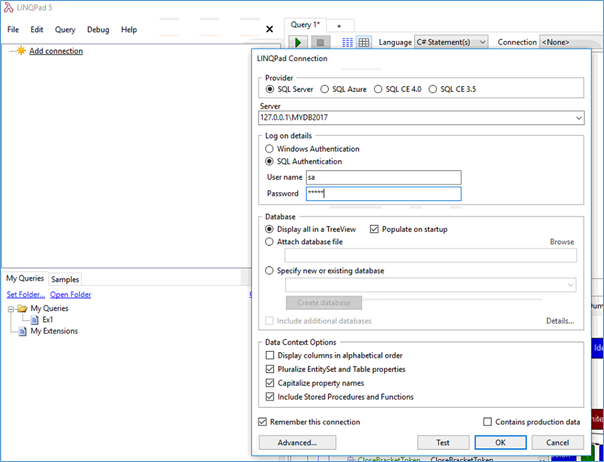
3. สามารถเข้าถึง table บน database ได้

การเขียน LINQ Statement หลังจากเชื่อมต่อ Database แล้ว สามารถ from ชื่อ Table ได้เลย

สามารถแสดงผลรูปแบบ SQL ได้แล้ว

นอกจากนี้ตัว LINQPad เองยังรองรับภาษา programing ในหลายๆ รูปแบบตามความต้องการของ Developer เสมือนเป็น lightweight IDE ตัวหนึ่งเลยทีเดียว

อีกทั้ง LINQPad ยังมี Debug mode เพื่อใช้ debug การทำงานของ LINQ Statement หรือโปรแกรมที่พัฒนาขึ้นอีกด้วยแต่ Debug mode นี้จะต้องซื้อ license เพื่อ upgrade เป็นแบบ Premium เท่านั้นถึงจะสามารถใช้ได้ แต่อย่างไรก็ตาม Free Edition เองก็น่าจะมี Features เพียงพอกับที่ Developer ต้องการอยู่แล้ว

สามารถศึกษาข้อมูลเพิ่มเติมและ download Application ได้ที่
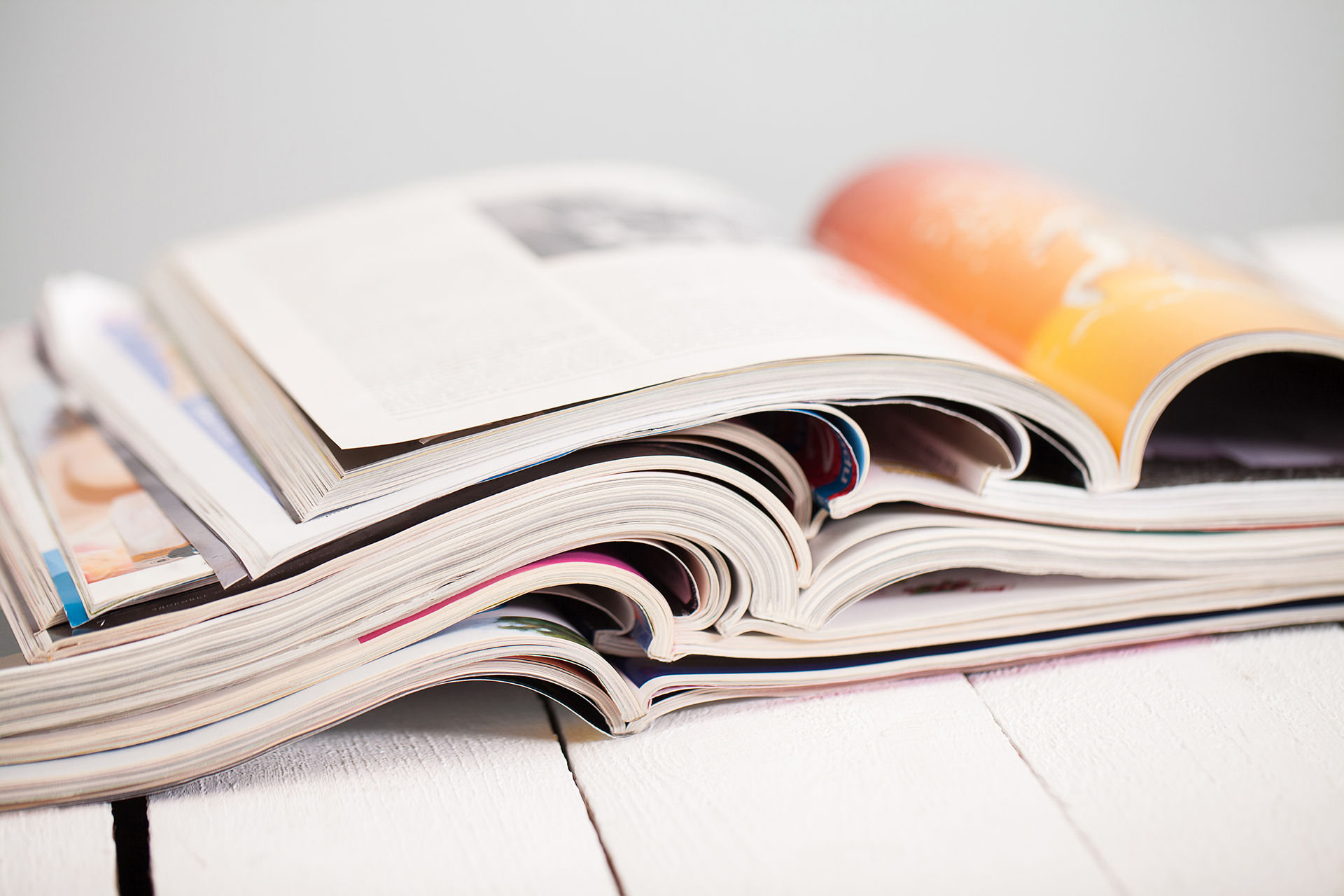



![[Tool]ASM Android Screen Monitor](https://static.wixstatic.com/media/9ba3b9_0f60667ce79e4e8698a93ded3177e686~mv2.png/v1/fill/w_447,h_250,fp_0.50_0.50,lg_1,q_35,blur_30,enc_avif,quality_auto/9ba3b9_0f60667ce79e4e8698a93ded3177e686~mv2.webp)
![[Tool]ASM Android Screen Monitor](https://static.wixstatic.com/media/9ba3b9_0f60667ce79e4e8698a93ded3177e686~mv2.png/v1/fill/w_220,h_123,fp_0.50_0.50,q_95,enc_avif,quality_auto/9ba3b9_0f60667ce79e4e8698a93ded3177e686~mv2.webp)
![[How-To]วิธีดู udid ของเครื่อง Android](https://static.wixstatic.com/media/9ba3b9_5b491ebcc32f471ca9a4aabd96d41832~mv2.png/v1/fill/w_447,h_250,fp_0.50_0.50,lg_1,q_35,blur_30,enc_avif,quality_auto/9ba3b9_5b491ebcc32f471ca9a4aabd96d41832~mv2.webp)
![[How-To]วิธีดู udid ของเครื่อง Android](https://static.wixstatic.com/media/9ba3b9_5b491ebcc32f471ca9a4aabd96d41832~mv2.png/v1/fill/w_220,h_123,fp_0.50_0.50,q_95,enc_avif,quality_auto/9ba3b9_5b491ebcc32f471ca9a4aabd96d41832~mv2.webp)
![[Tool] UI Automator Viewer](https://static.wixstatic.com/media/9ba3b9_effe26d321544e478df8d306901cccc1~mv2.png/v1/fill/w_447,h_250,fp_0.50_0.50,q_35,blur_30,enc_avif,quality_auto/9ba3b9_effe26d321544e478df8d306901cccc1~mv2.webp)
![[Tool] UI Automator Viewer](https://static.wixstatic.com/media/9ba3b9_effe26d321544e478df8d306901cccc1~mv2.png/v1/fill/w_220,h_123,fp_0.50_0.50,q_95,enc_avif,quality_auto/9ba3b9_effe26d321544e478df8d306901cccc1~mv2.webp)












![[Python] TypeError: String indices must be integers By Adding Pytest-runner](https://static.wixstatic.com/media/9f1b00_e1685a26d4214fdeb150a0008671b87b~mv2.jpg/v1/fill/w_274,h_250,fp_0.50_0.50,q_30,blur_30,enc_avif,quality_auto/9f1b00_e1685a26d4214fdeb150a0008671b87b~mv2.webp)
![[Python] TypeError: String indices must be integers By Adding Pytest-runner](https://static.wixstatic.com/media/9f1b00_e1685a26d4214fdeb150a0008671b87b~mv2.jpg/v1/fill/w_69,h_63,fp_0.50_0.50,q_90,enc_avif,quality_auto/9f1b00_e1685a26d4214fdeb150a0008671b87b~mv2.webp)
![[Python] TypeError: String indices must be integers By Fixing Damaged Packages](https://static.wixstatic.com/media/9f1b00_48a23fd1b86d4becae687ec4bc2a99f0~mv2.png/v1/fill/w_442,h_250,fp_0.50_0.50,lg_1,q_35,blur_30,enc_avif,quality_auto/9f1b00_48a23fd1b86d4becae687ec4bc2a99f0~mv2.webp)
![[Python] TypeError: String indices must be integers By Fixing Damaged Packages](https://static.wixstatic.com/media/9f1b00_48a23fd1b86d4becae687ec4bc2a99f0~mv2.png/v1/fill/w_69,h_39,fp_0.50_0.50,q_95,enc_avif,quality_auto/9f1b00_48a23fd1b86d4becae687ec4bc2a99f0~mv2.webp)







Comments